Windows 11で全体の文字のサイズを大きくしたい場合は、今回の方法で文字サイズを変更することができます。
PR
パソコンの文字のサイズを大きくする方法
1.スタートメニューから、「設定」を開いてください。
2.「設定」を開いたら、左メニューの中から「アクセシビリティ」を選んでください。
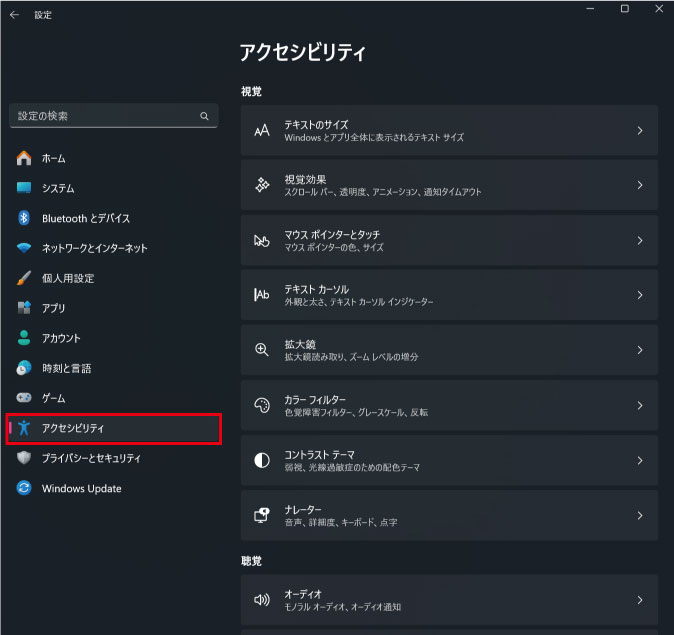
3.「アクセシビリティ」の中から「テキストのサイズ」を選んでください。
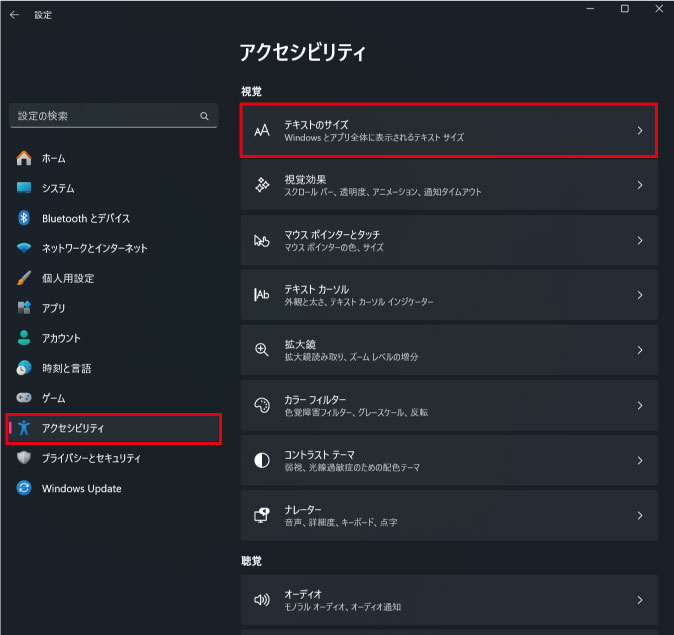
4.「テキストのサイズ」を選ぶと、以下のような画面が開きます。

5.下画像①「テキストのサイズ」のスライダーを右に移動させて、最適な文字のサイズにしてください。スライダーを動かすと「テキストサイズのプレビュー」で変更後の文字サイズを確認することができます。文字のサイズが決まったら、②の「適用」ボタンをクリックしてください。
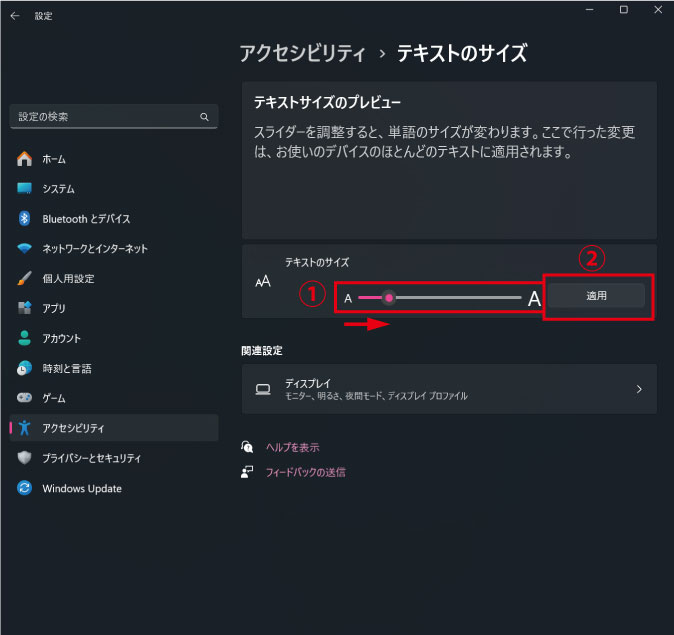
※文字のサイズを大きくしすぎると、画面全体のバランスが崩れてしまうため、大きくするとしても「105%~120%以内」の範囲に留めておくことをおすすめします。
6.「適用」ボタンをクリックすると、画面が切り替わり「お待ちください」と表示されるので、設定が完了するまでしばらくお待ち下さい。
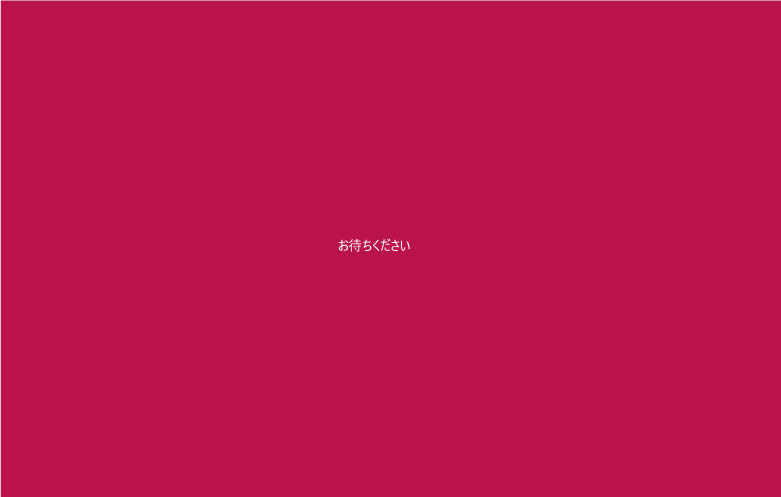
7.操作は以上です。設定が完了したら、実際にPCを使用してみて使い心地を確認してください。万が一、変更した文字サイズが気に入らなかった場合は、同じ方法で「5%」区切りくらいで文字サイズを変更していき、一番しっくりくるサイズにしてください。
※上記操作が原因で不具合が起こっても責任は一切負いませんので、自己責任の範囲内でお試しください。
[PR]おすすめAmazonリンク














